こんな方におすすめの記事
- Youtubeプレミアム以外で広告をブロックできないの?
- 動画や音楽をバックグラウンド再生したいけど、YouTubeプレミアムは高すぎる!
- Braveブラウザで完全無料でYouTubeプレミアムと同じ機能を使いたい!
YouTubeにどハマりしているけど、広告がウザくて困っていませんか?
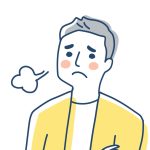 悩むおじさん
悩むおじさんお小遣い少ないんで、広告を我慢していますよ…



節約は大変だけど、広告が表示されたらせっかくの動画も十分楽しめませんよね。
今回は、YouTube広告を【完全無料】で非表示にできる良い方法をご紹介します!
急いでいるあなたへ!
この記事の結論はこちら
- スマホもPCもBraveを使えば無料でYouTube広告非表示にできる!
- iPhoneだけの特徴:仮想通貨BATを稼げないが、オフライン再生できる!
- 広告ブロックやバックグラウンド再生:iPhone・Android両方で可能!
- Braveを使うだけで、ついでに仮想通貨BATを稼ぐならビットフライヤーの口座が必要
次世代Web3ブラウザのBraveブラウザーが人気です。
個人的には以下のような恩恵を受けており、Braveに感謝しても仕切れない状況です。
- YouTubeプレミアムファミリープラン月額1,780円をタダに
- タダで仮想通貨BATをもらいながらYouTubeを広告なしで楽しめる
結果としてBraveをただ使うだけで、年間21,360円以上の節約に成功!
物価高騰の中でこの節約は個人的にかなり嬉しいです!
本記事を読むと、BraveとYouTubeプレミアムの違いを完全に理解でき、無駄な支出を抑えられます。
またBraveを使うだけで仮想通貨も稼げる仕組みですので、ついでに副収入を得られるのもうれしいです♪
仮想通貨BATを受け取るには、ビットフライヤーの無料口座が必要です。
口座があれば、毎月自動で仮想通貨BATが入金されます。(入金・購入など面倒な操作は一切不要)
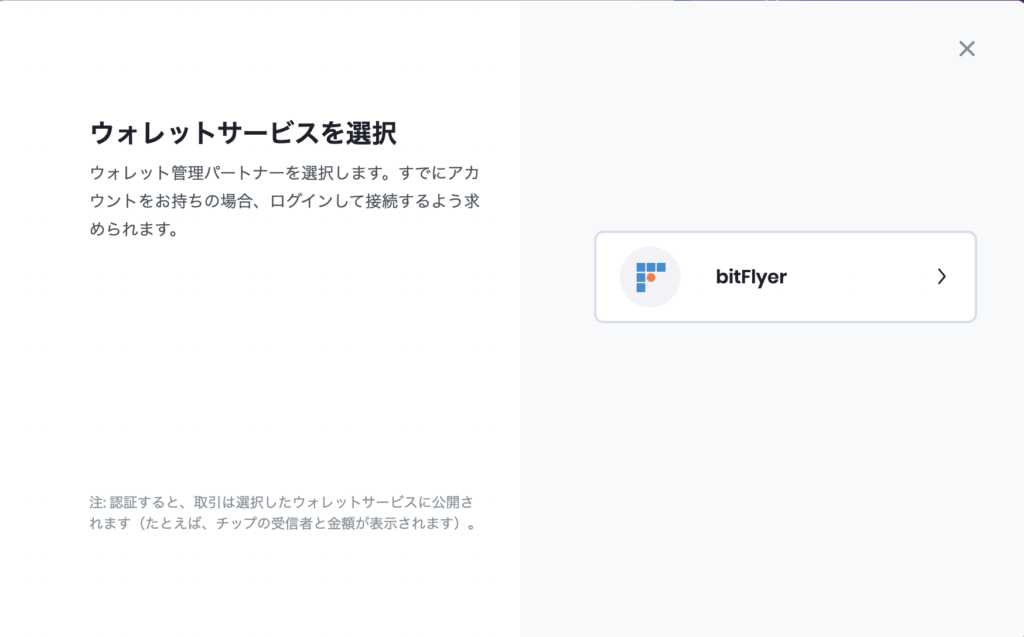
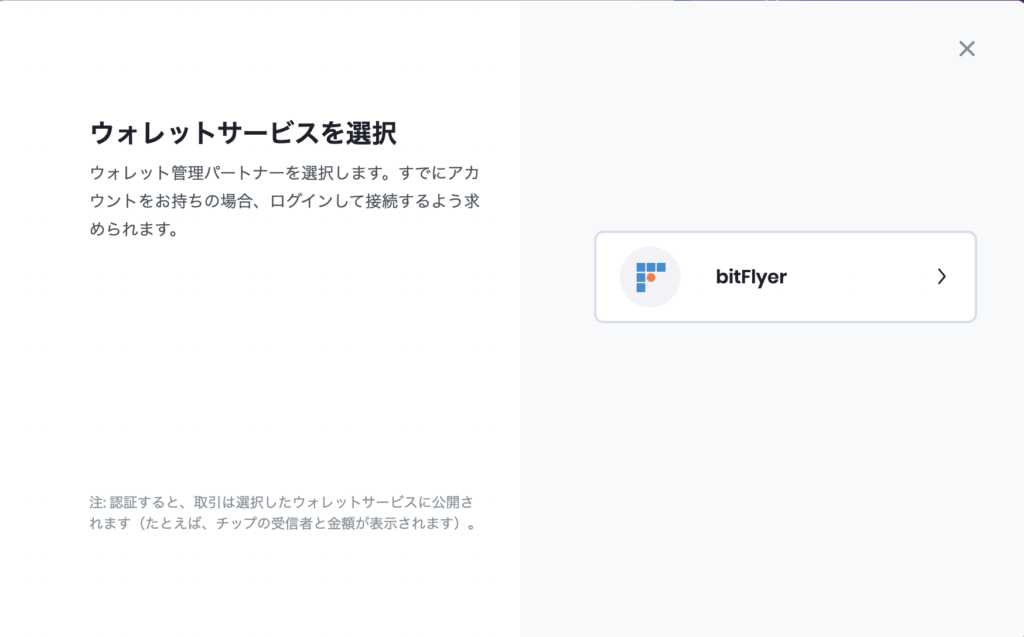
YouTubeを見たり、検索する時間が長い方ほどBATが溜まり稼げます。



時期によっては口座開設に時間がかかることも。
先に無料で口座を作ってから、記事を読んでください♪
(わたしの場合は1時間で口座開設が完了していましたよ)
以下の招待URLから進めば1,500円分のビットコインが付与されるコードが自動入力されます。
「招待コード」
f5drbbc5
「招待URL」
ビットフライヤー招待コード特設ページ
\無料10分・スマホでもかんたん/
それでは早速、BraveブラウザでYouTube広告をブロックし、バックグラウンド再生で作業効率化をする方法を解説していきます!
BraveとYouTubeプレミアムの比較【本当にプレミアムは不要か考察】
| 比較項目 | Braveブラウザ | YouTubeプレミアム |
|---|---|---|
| 料金 | 無料 | 個人プラン:1,180円 ファミリープラン:1,780円 |
| 広告表示 | なし | なし |
| バックグラウンド再生 | 利用可 (iOS Android両方) | 利用可 (iOS Android両方) |
| オフライン再生 | iOSのみ | 利用可 (iOS Android両方) |
| 仮想通貨を稼ぐ | iOS以外 ビットフライヤーと連携必須 | 不可 |
| ピクチャー・イン・ピクチャ | 単体での利用不可 | 利用可 |
| YouTube music | 非対応 | 無料 |
結論、YouTubeプレミアムを選ぶべきなのは以下の3つの要望がある方だけです。
- YouTube musicを無料で使いたい
- Androidでも外で動画を長時間見る、かつ外でスマホの通信無制限ではない
- YouTubeを運営しているGoogle社にどうしてもお布施をしたい
それ以外の皆様はいますぐBraveブラウザに乗り換えるべき!
理由は比較表を見ていただくと明確ですが、YouTubeを楽しむ上で一番ウザいのが広告。
その点、Braveでは完全無料で広告を完全ブロックできます。
スマホでのバックグラウンド再生(YouTube以外のページを見ていても動画が途切れない、音楽が流れ続ける機能)も超重要機能!
Braveでは完全無料でバックグラウンド再生まで利用可能です。
おまけに仮想通貨取引所のビットフライヤー無料講座を紐づけるだけで、自動的に仮想通貨BATまで稼げます。
もはやBraveを使わない理由がないんですよね。



年間2万円前後の節約、稼ぎになるので結構デカいですよ♪
BraveでYouTube広告のブロック手順
結論、Braveをインストールして初期設定をして使い始めるだけで広告はブロックされます。
手順は以下の3ステップのかんたん設定です。
- Braveブラウザをインストール
- 初期設定を行う
- YouTubeで動画を楽しむ
PCとスマホ(iPhone)それぞれの手順を解説しまのでぜひ参考にしてくださいね。
PCでの設定手順
PCでのインストール〜設定の完全手順は、以下の記事にて全手順スクショ付きで解説しています。
>>【2023年最新版】Brave(ブレイブ)ブラウザーアプリの使い方・やり方





仮想通貨を稼ぎたい方は、重要手順を解説しているので、ぜひ参考にしてください!
ただし、簡単な手順で良い方のために以下に手順をまとめておきますね♪
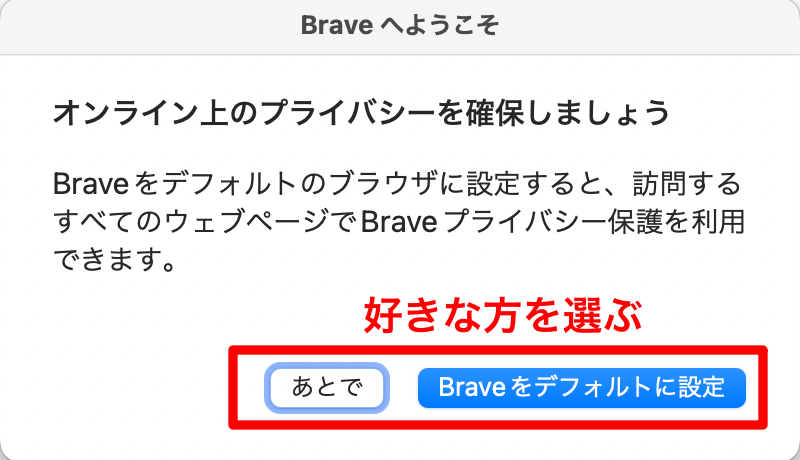
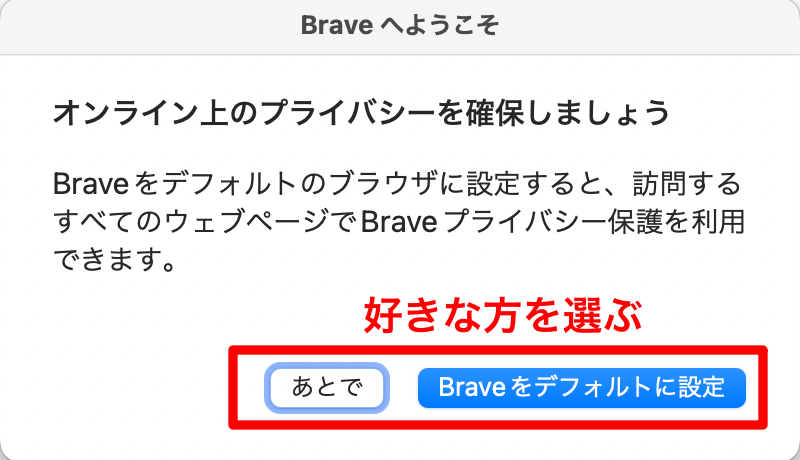
Braveをデフォルトに設定をクリック。(Braveをデフォルトブラウザにしない場合はあとで)
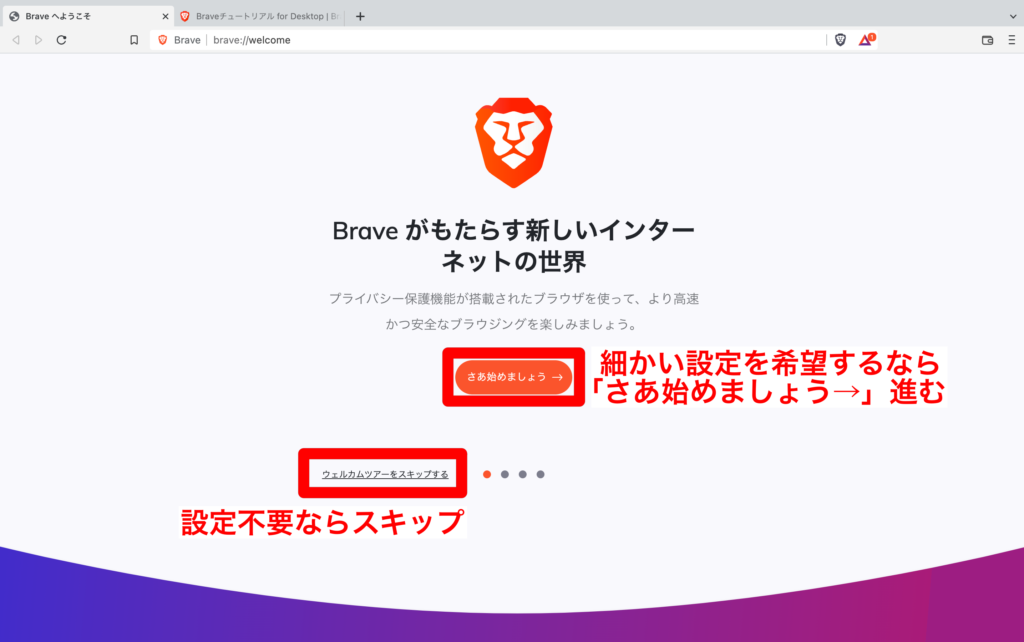
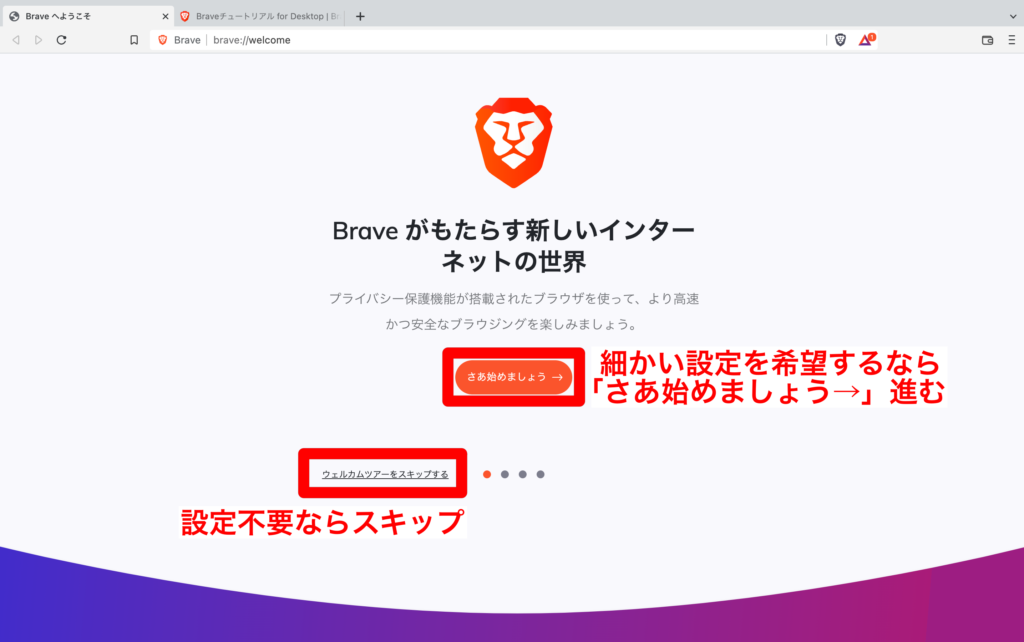
Braveの細かい設定を希望するなら、さあ始めましょう→をクリックします。
(設定不要ならウェルカムツアーをスキップするをクリックします。)
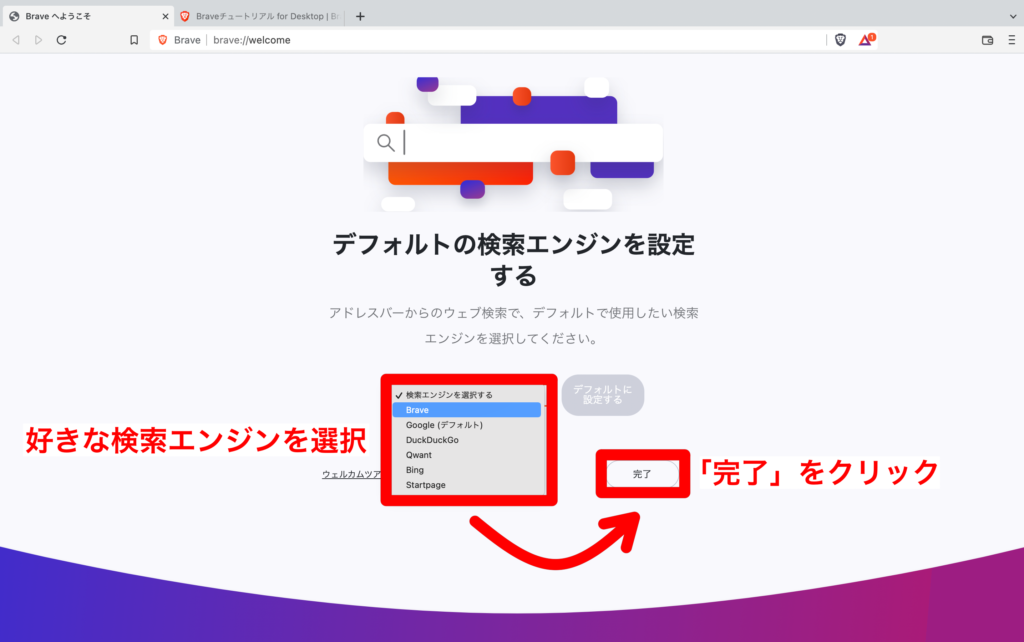
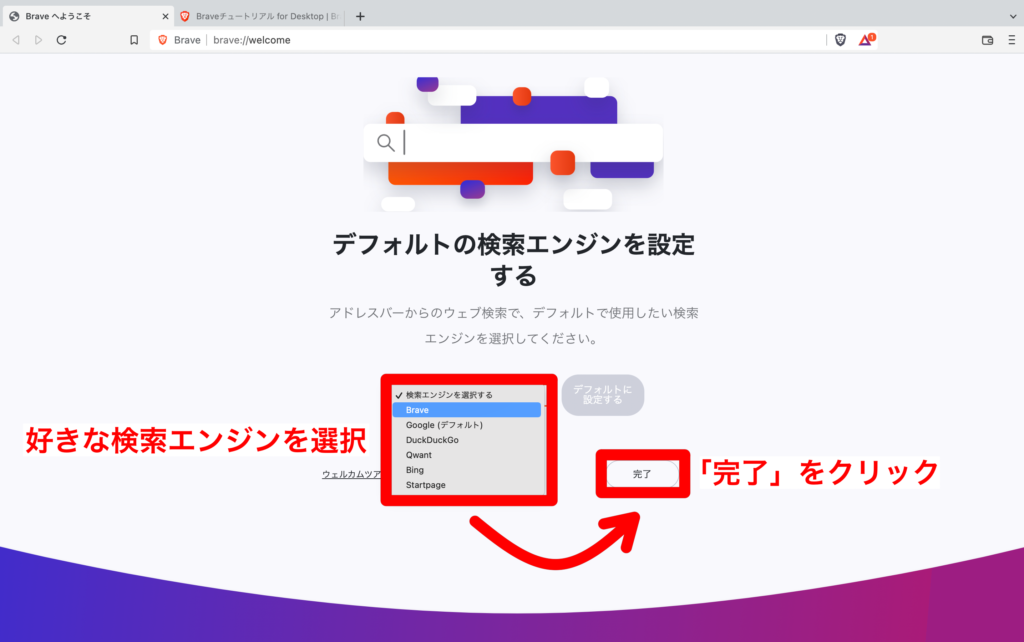
デフォルトの検索エンジンを選択して、完了をクリックします。



正直Braveさんはまだまだ検索エンジンとしては半人前なのでGoogleがおすすめです。
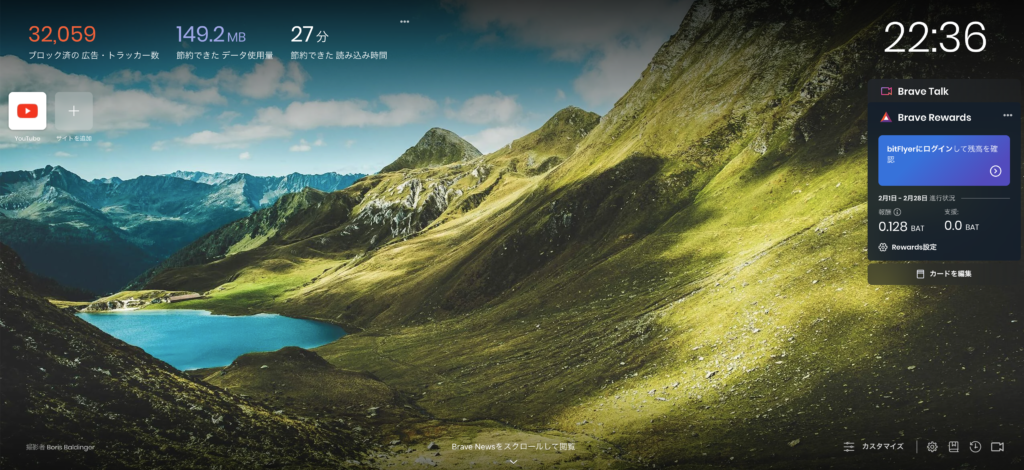
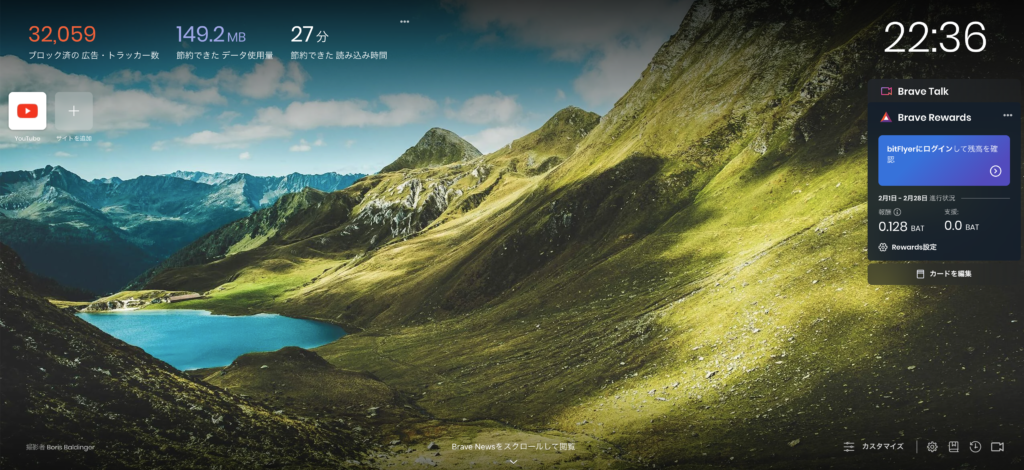
Braveを起動すると、トップページに最初からYouTubeがお気に入りに登録されています。



心ゆくまで動画を楽しみましょう♪
スマホでの設定手順
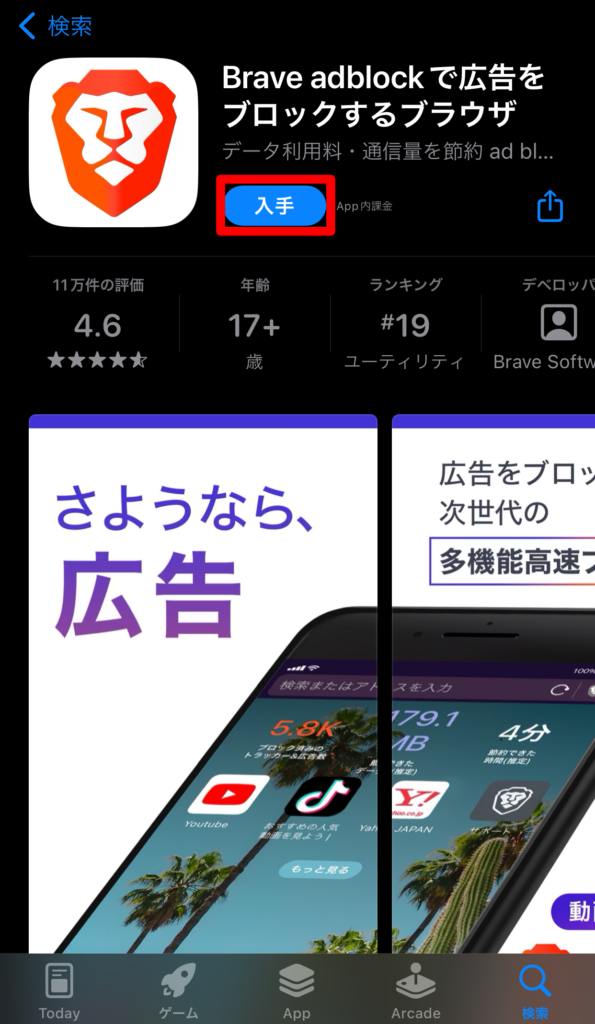
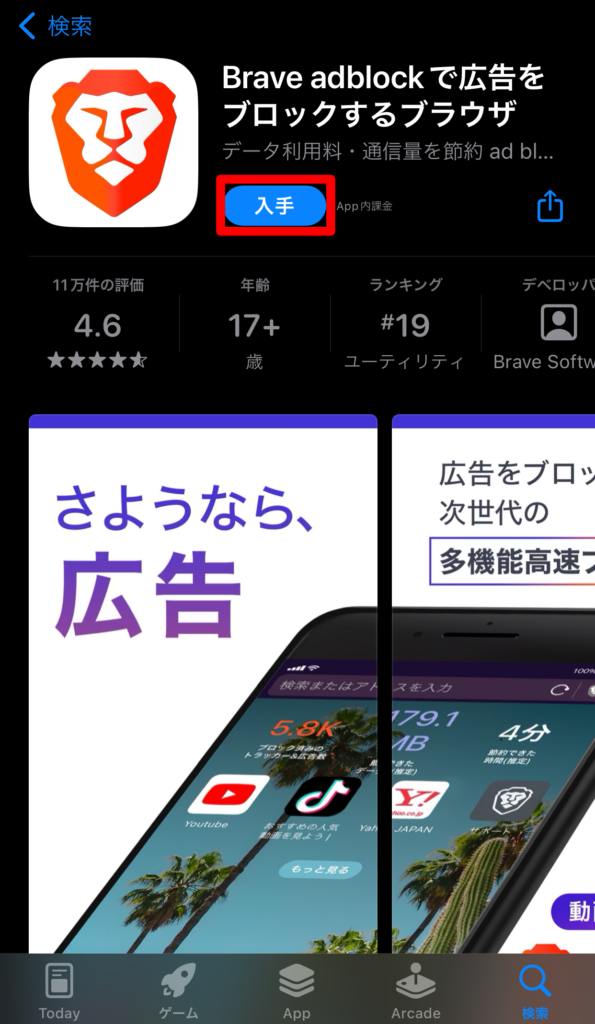
App StoreでBraveアプリを検索 > 入手します。(Androidの場合はGooglePlayストア)
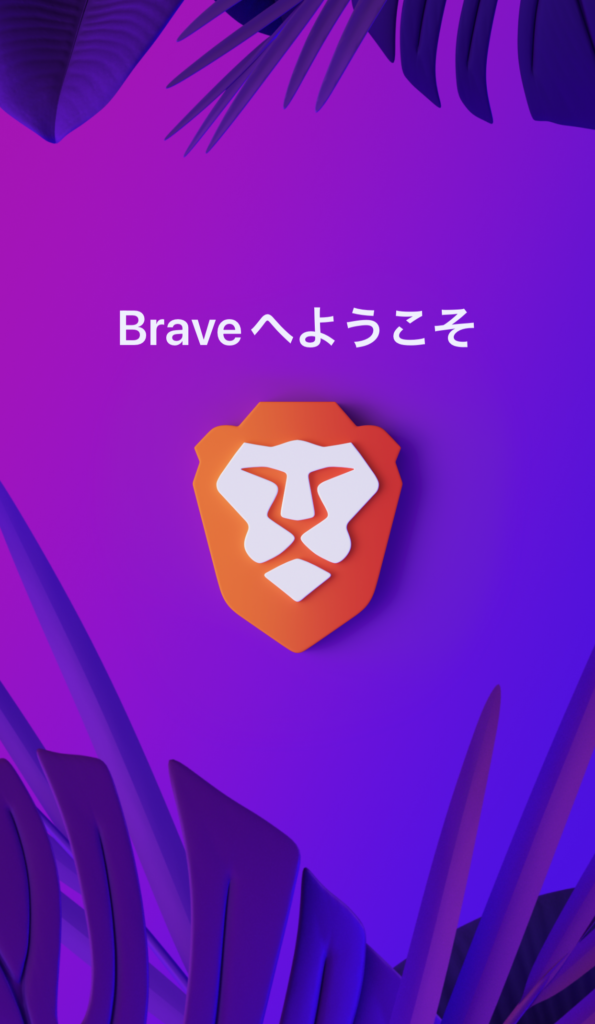
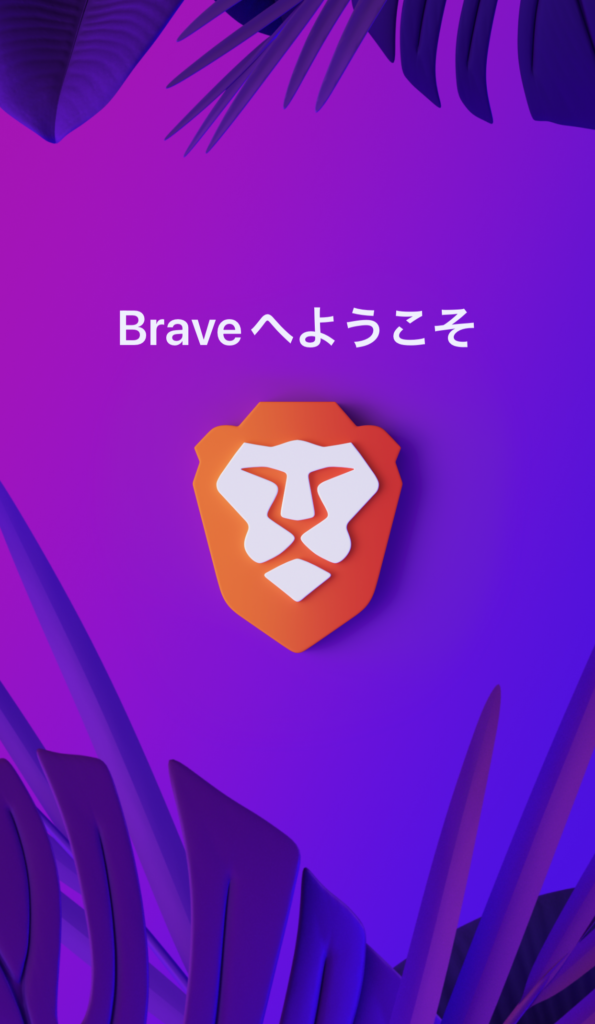
Braveへようこそと表示
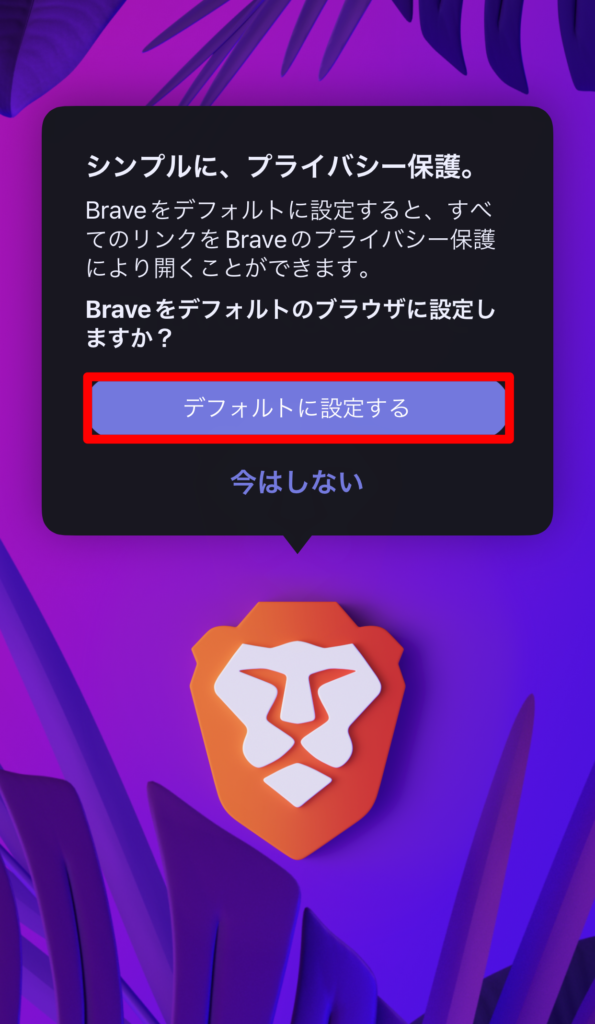
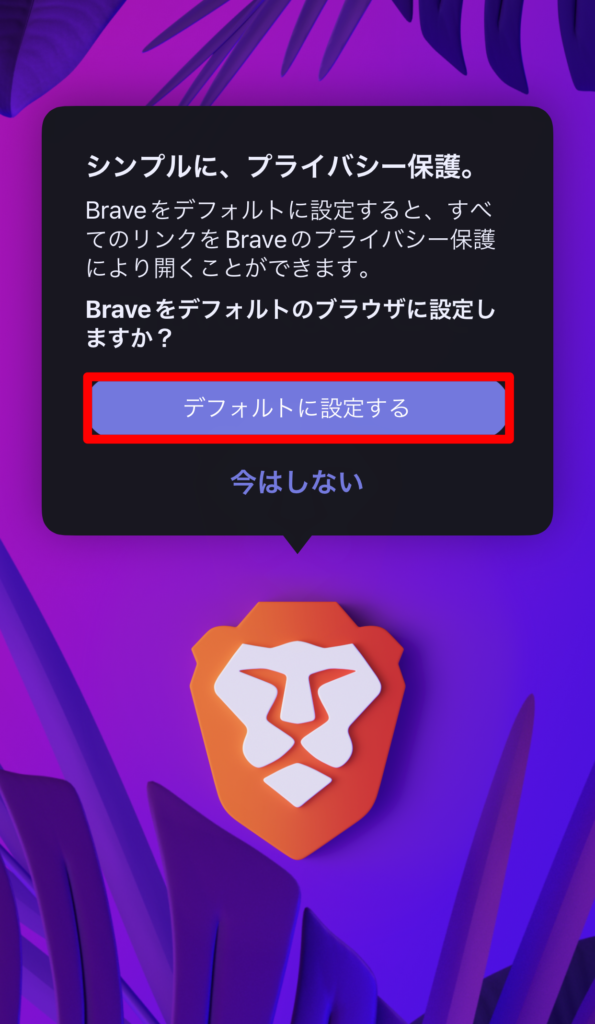
デフォルトに設定するをタップ(Braveをデフォルトブラウザにしない場合は今はしないをタップ)
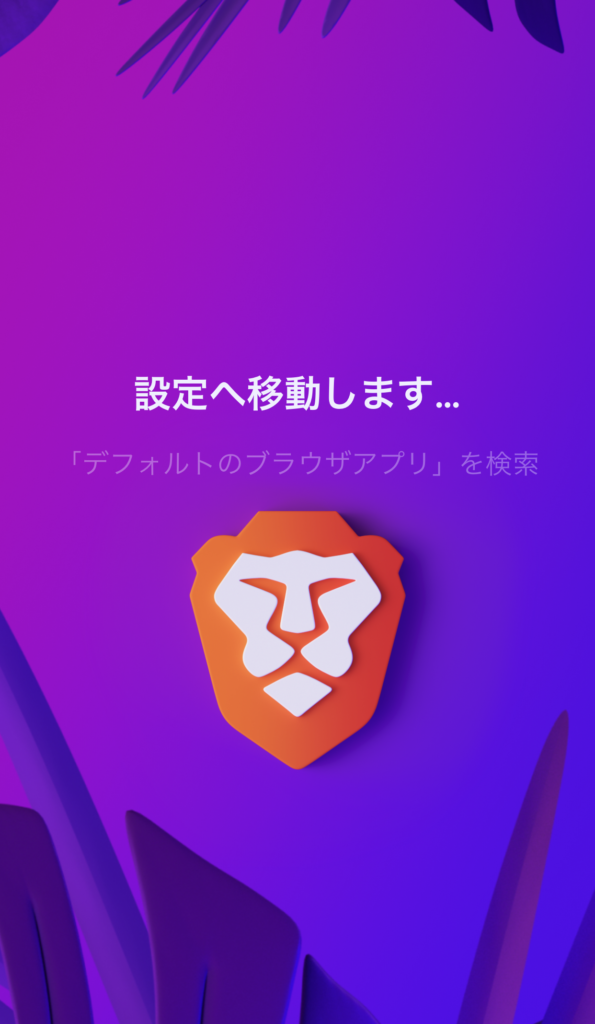
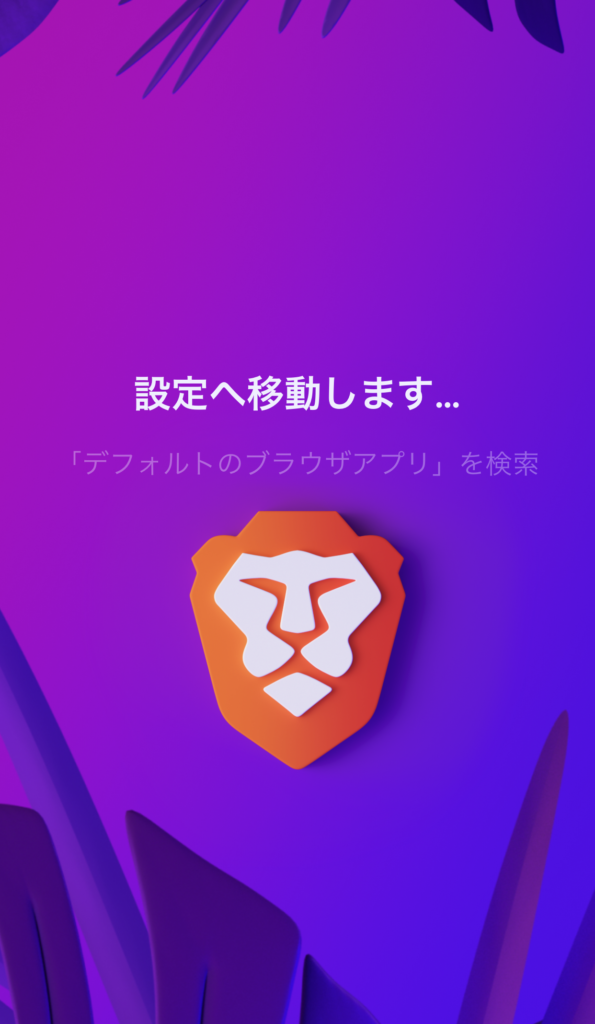
設定へ移動しますと表示
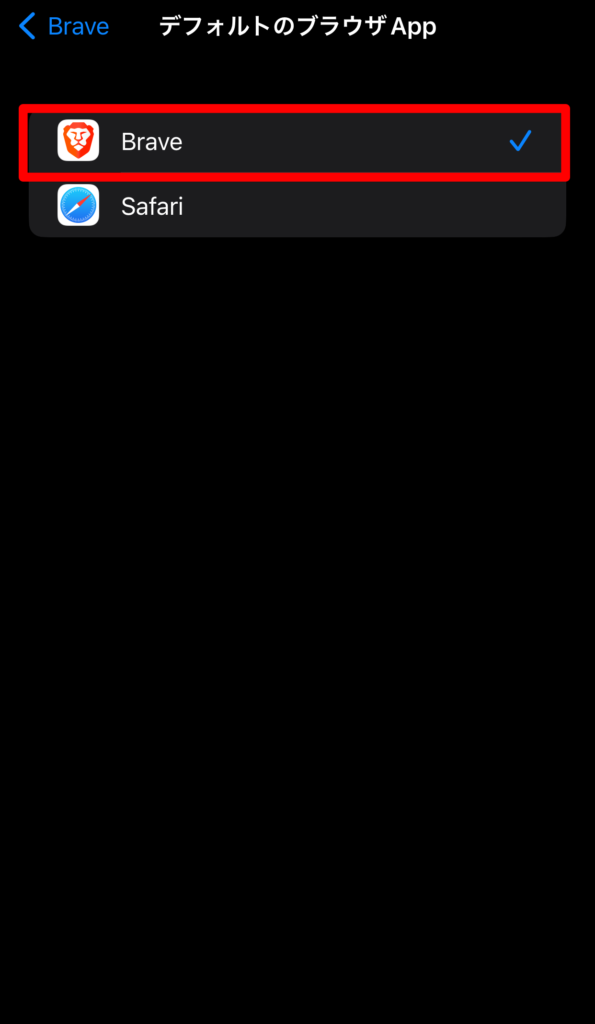
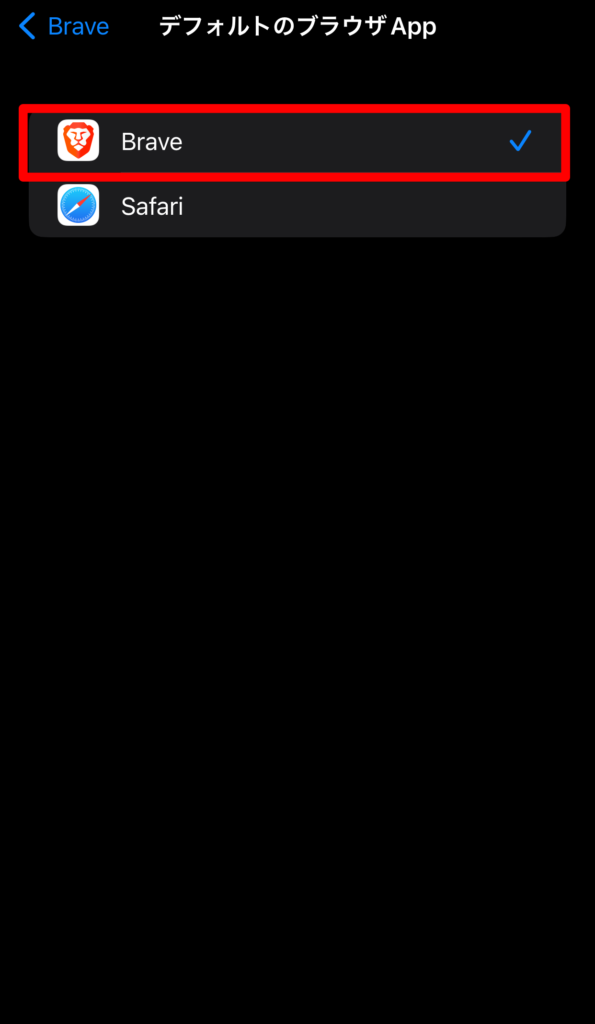
iPhoneの設定内のデフォルトのブラウザAppが表示されるので、Braveをタップします。
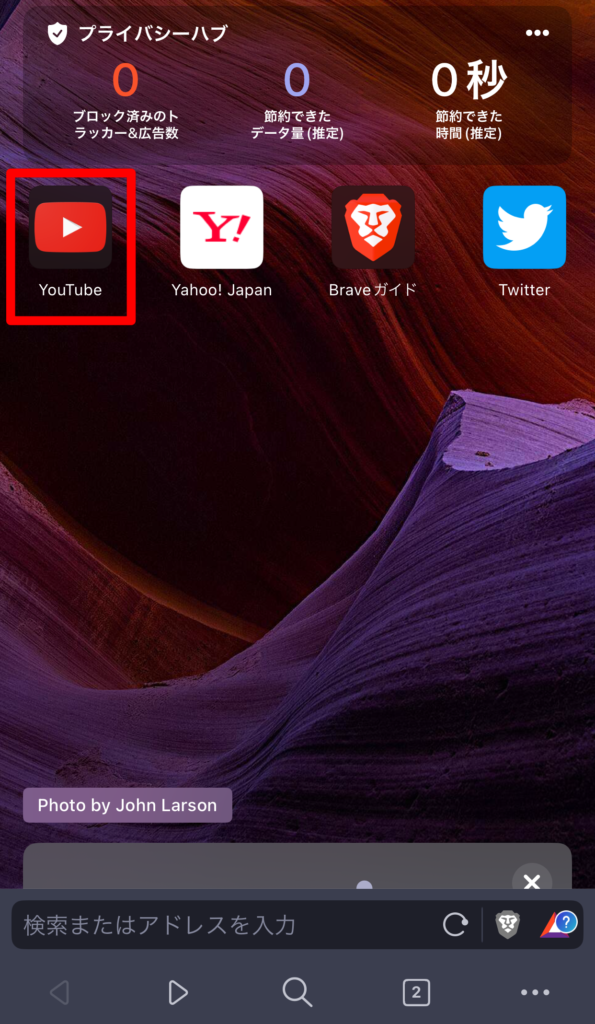
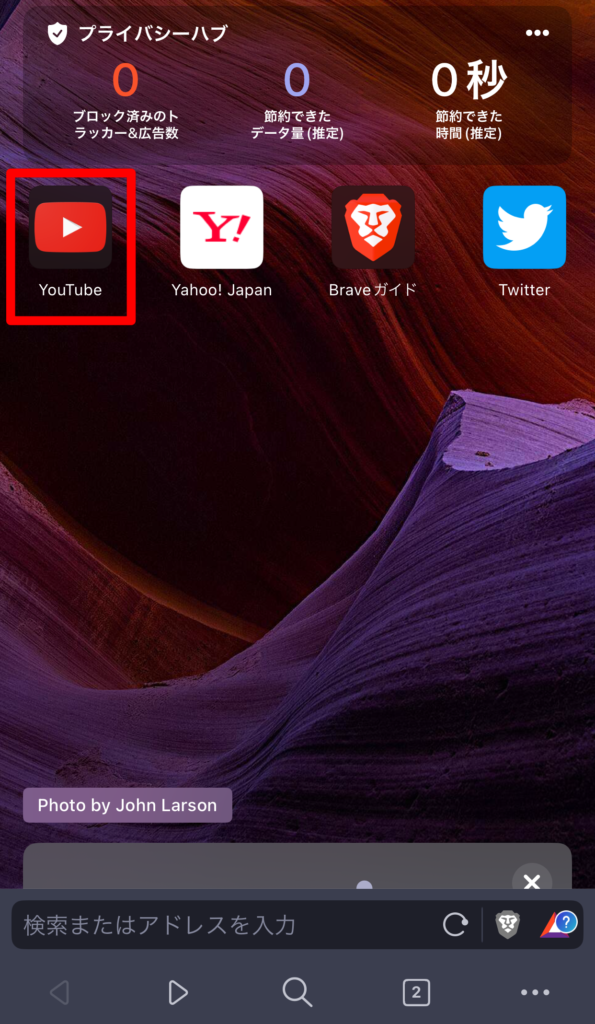
Braveを起動すると、最初からYouTubeがお気に入りに登録されています。



YouTubeを心ゆくまで楽しみましょう♪
仮想通貨BATを受け取るには、ビットフライヤーの無料口座が必要です。
口座があれば、毎月自動で仮想通貨BATが入金されます。(入金・購入など面倒な操作は一切不要)
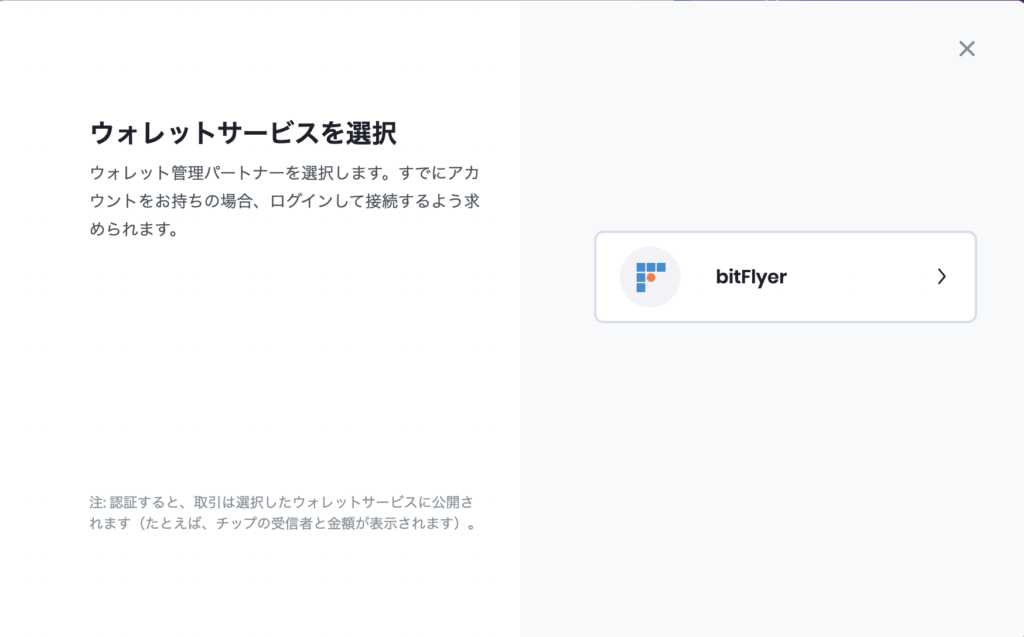
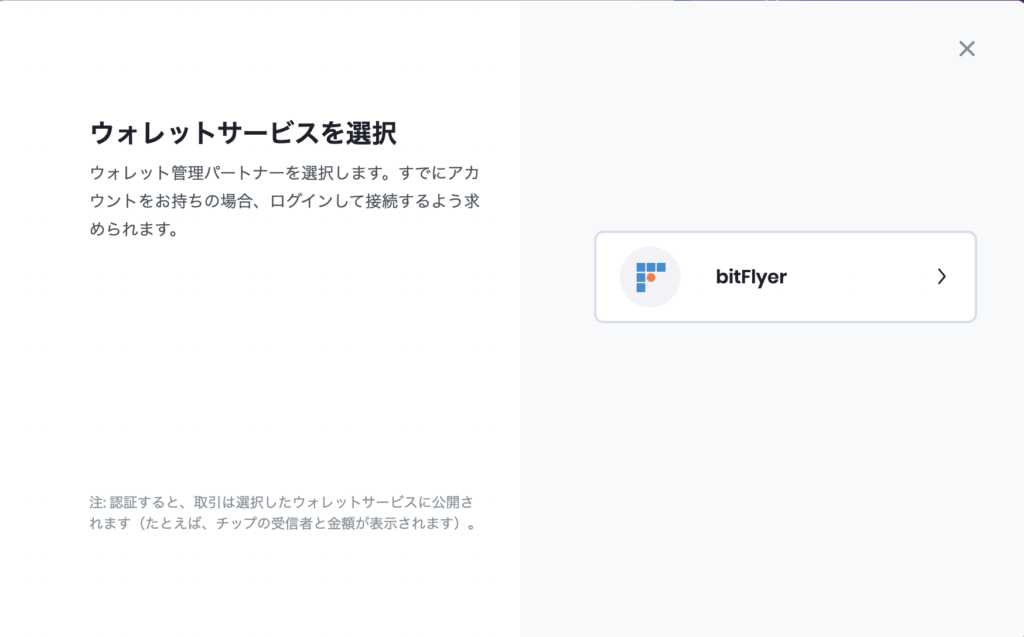
YouTubeを見たり、検索する時間が長い方ほどBATが溜まり稼げます。



時期によっては口座開設に時間がかかることも。
先に無料で口座を作ってから、記事を読んでください♪
(わたしの場合は1時間で口座開設が完了していましたよ)
以下の招待URLから進めば1,500円分のビットコインが付与されるコードが自動入力されます。
「招待コード」
f5drbbc5
「招待URL」
ビットフライヤー招待コード特設ページ
\無料10分・スマホでもかんたん/
BraveでYouTubeバックグラウンド再生手順
BraveでYouTubeをバックグラウンド再生する手順は、バックグラウンド設定をオンにするだけ!
バックグラウンド設定方法と、動画をダウンロードしてオフラインで使用する方法を解説します。
バックグラウンド設定をオンにする(iOS、Android両方可能)
バックグラウンド再生の設定手順をiPhoneの画面推移を例に解説します。
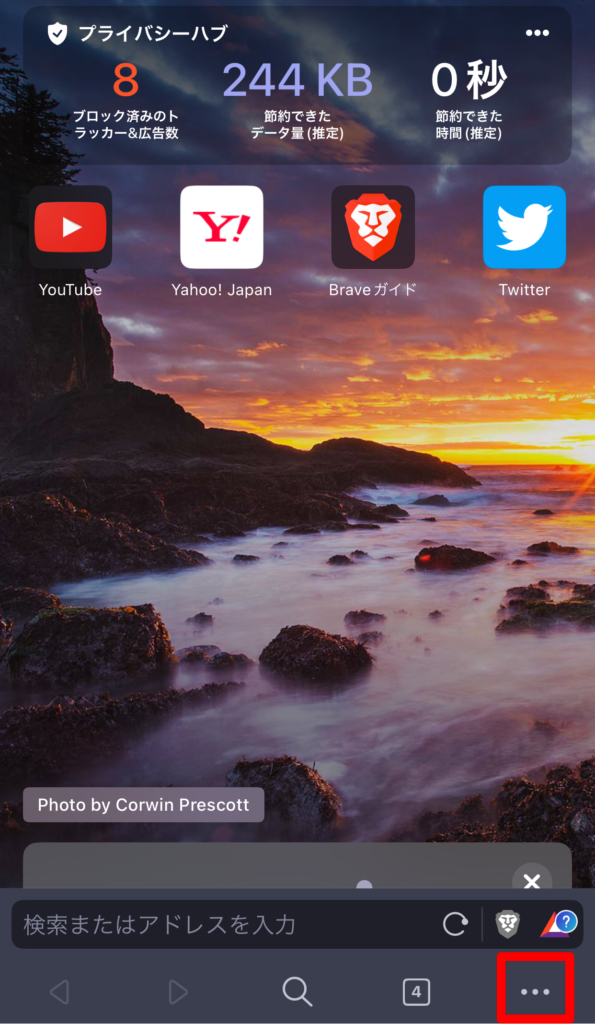
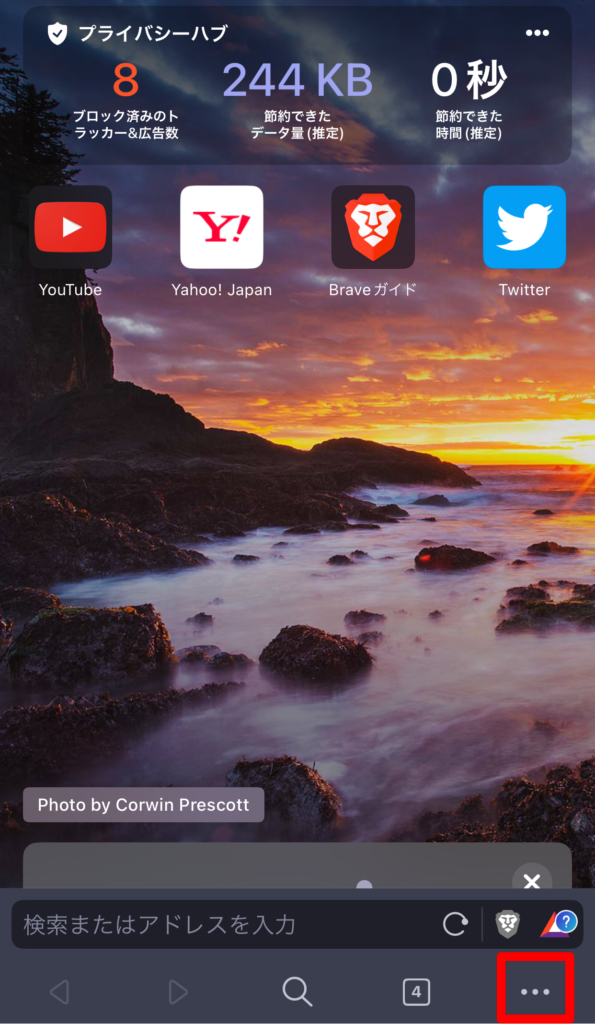
Braveアプリを起動し、画面右下の「…」をタップします。
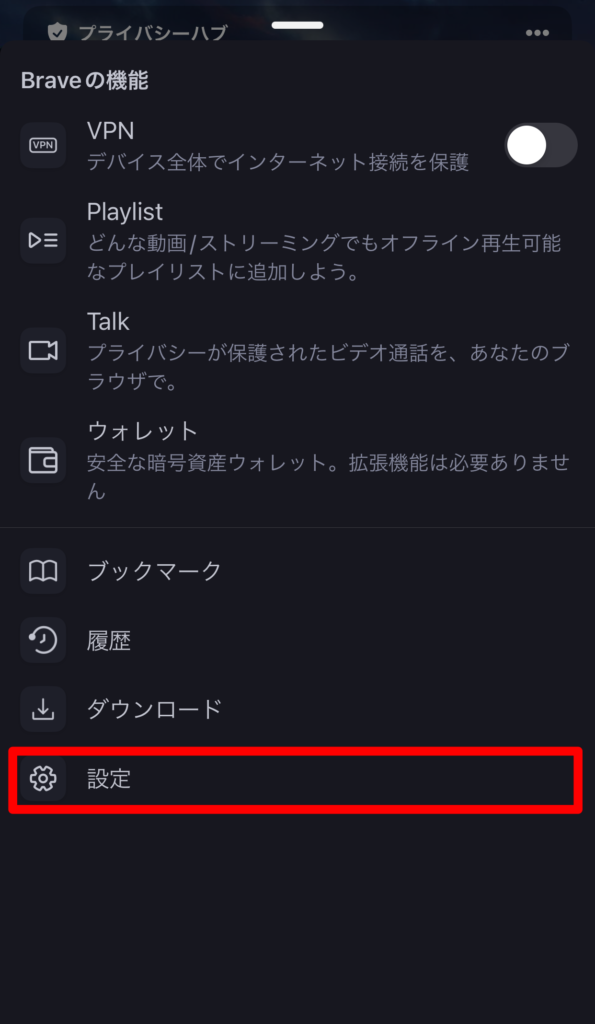
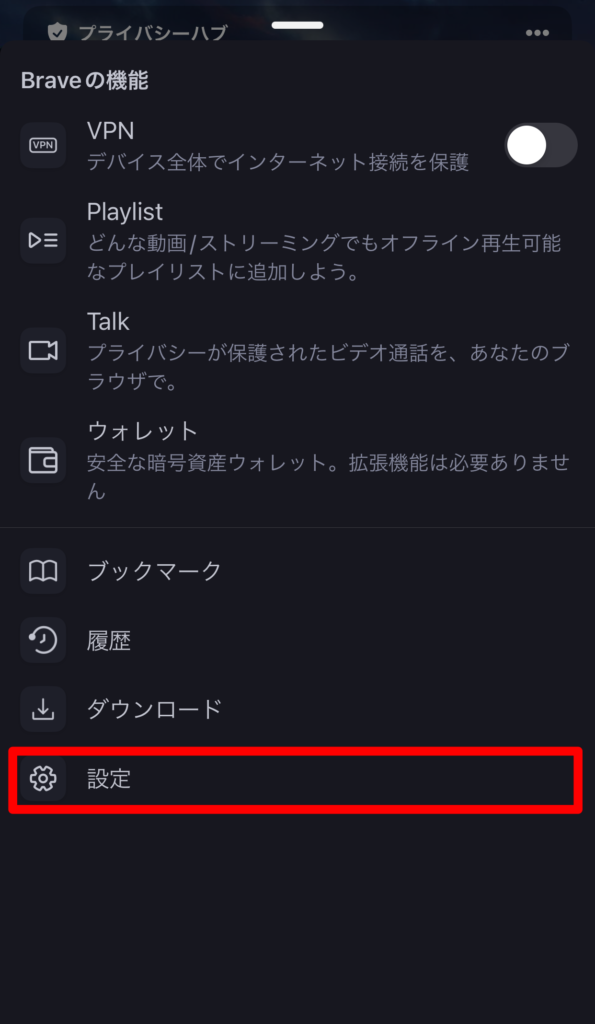
設定をタップします。


音声のバックグラウンド再生を有効にするをタップしてオンにします。



これで動画を見ている途中で他のアプリを開いても再生が途切れることがなくなります!
YouTubeをオフラインで再生する(iOSのみ)
結論、Playlistへ追加するだけでオフラインで再生できるようになります。
手順は以下の2ステップだけ!
- Playlistへの追加
- Playlistを選択し再生
それぞれスクショ付きで解説します。
Playlistへの追加
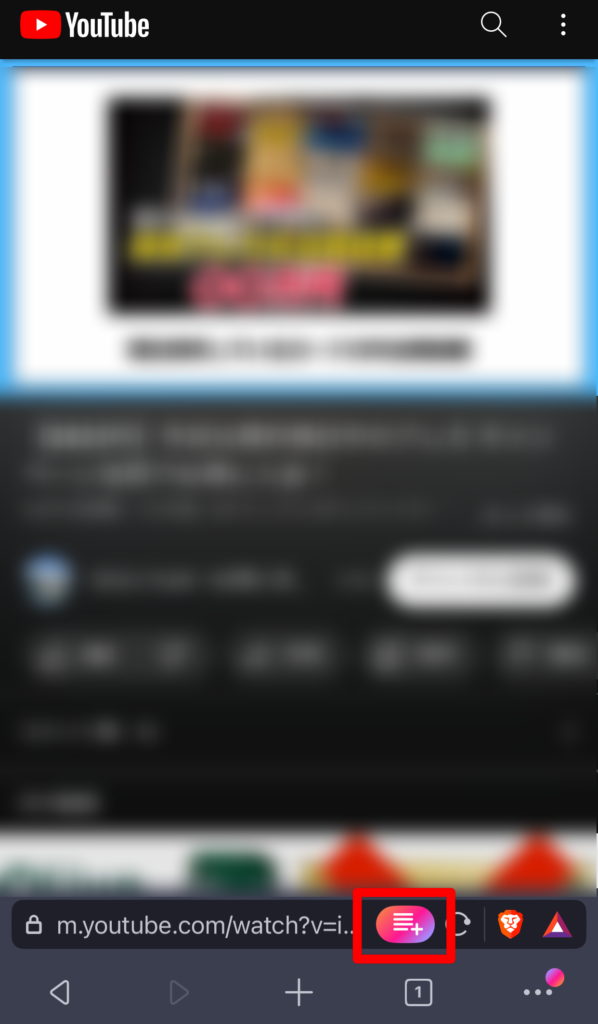
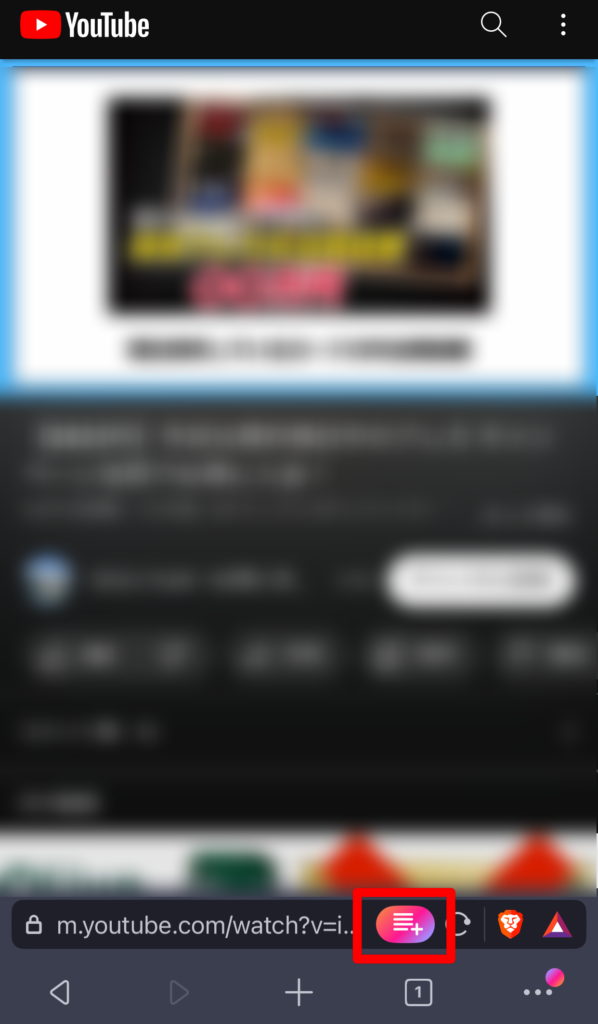
オフライン再生したい動画を再生中に、画面右下のプラスマークが目印のPlaylist追加マークをタップします。
これだけで簡単にPlaylistへ追加されます。
Playlistを選択し再生
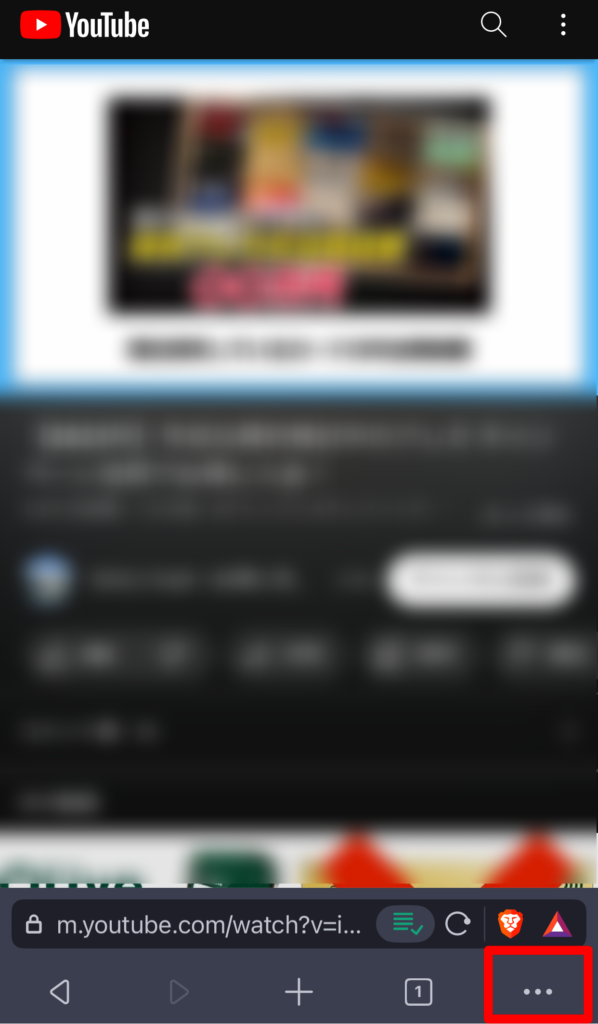
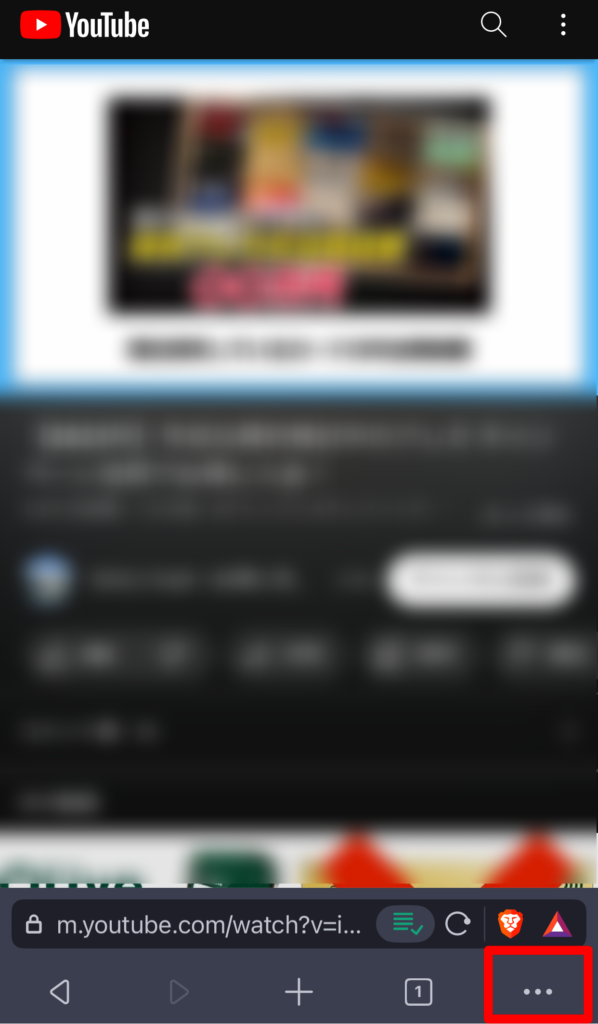
Braveアプリを起動し、画面右下の「…」をタップします。
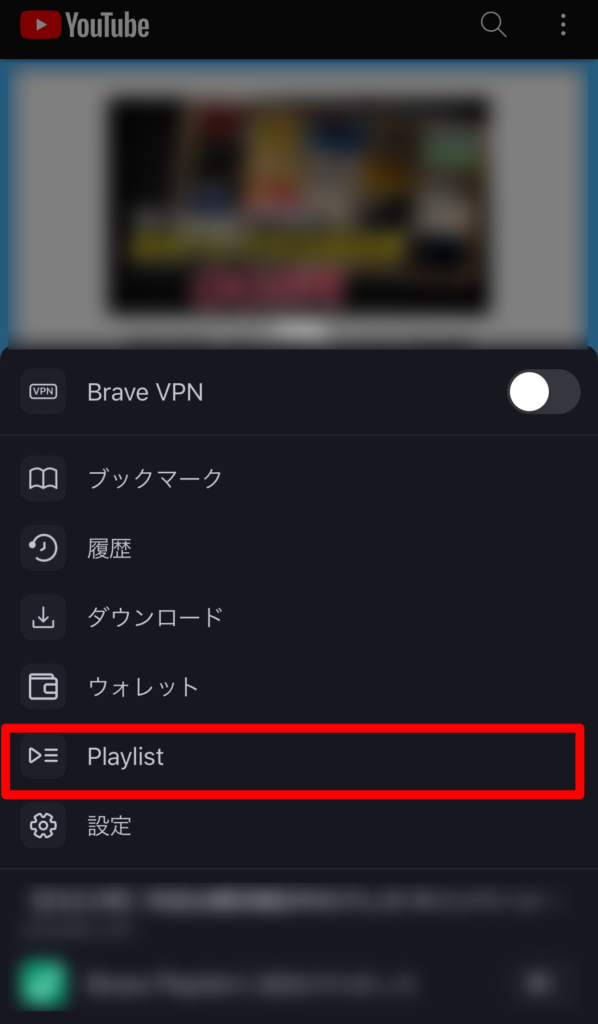
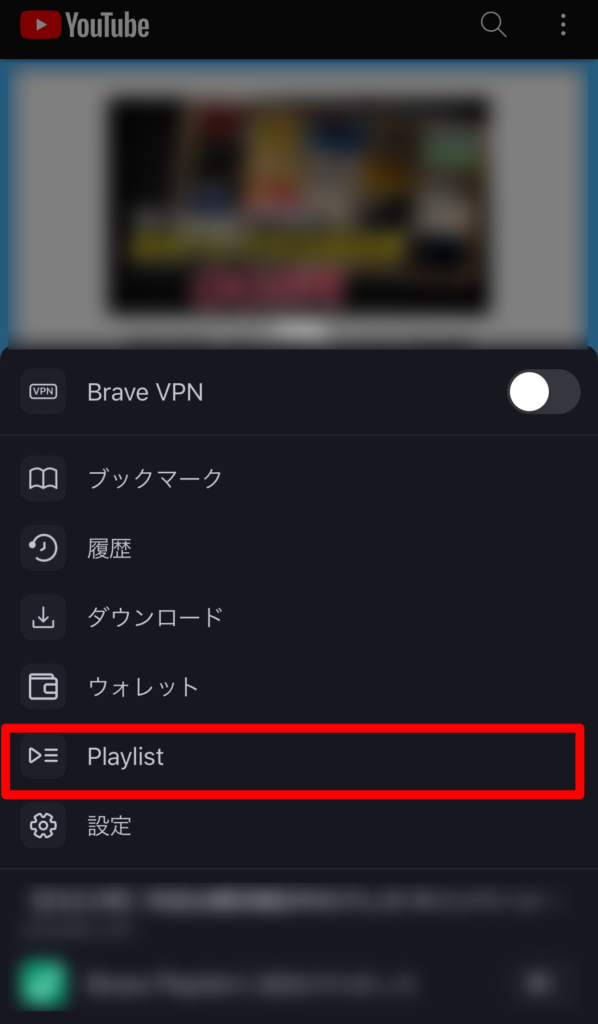
Playlistをタップします。
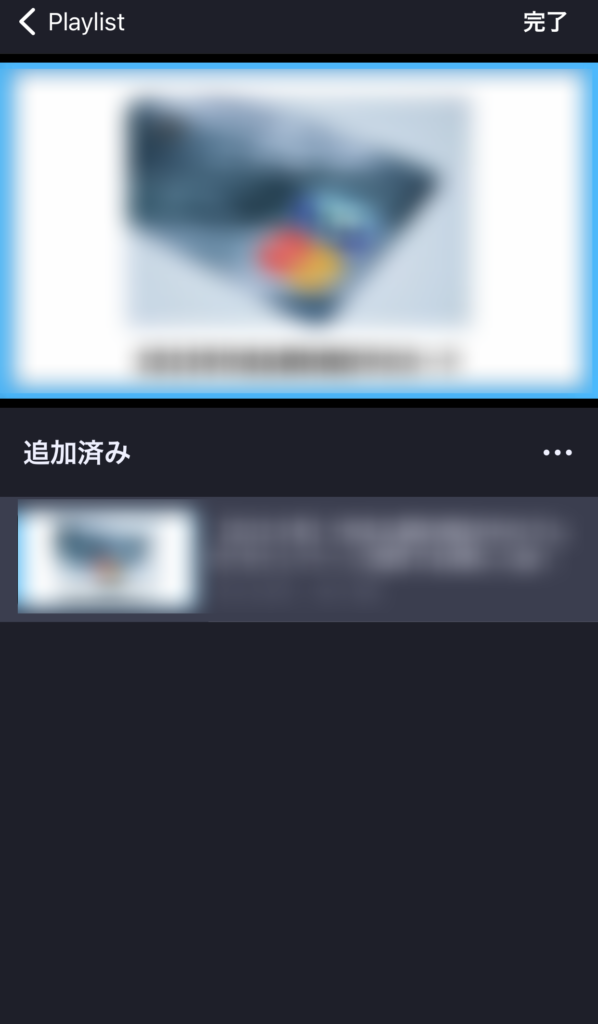
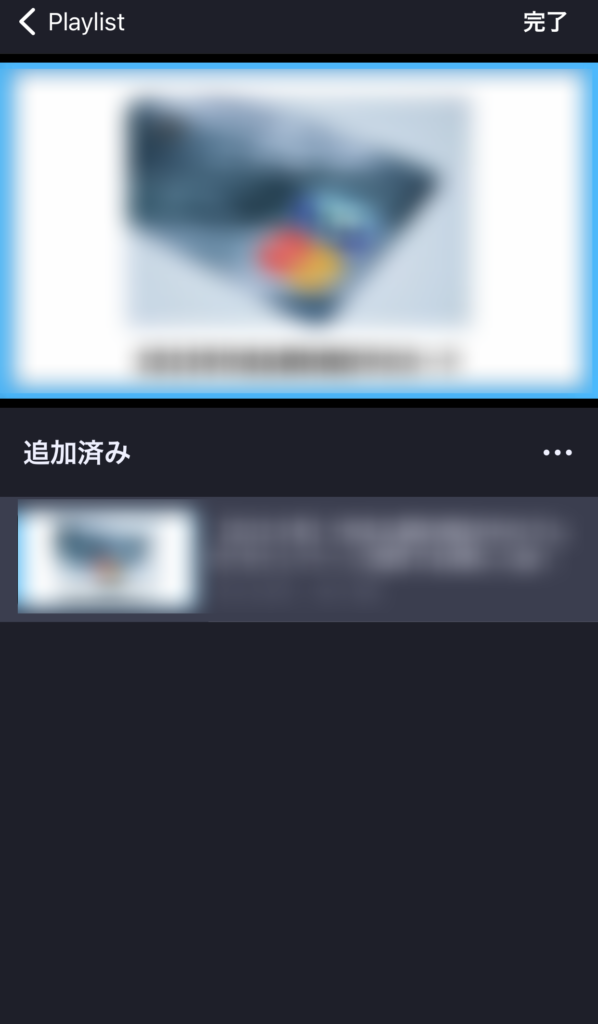
追加済みに表示された動画はオフライン再生が可能な動画です。



通信量を気にせずに楽しみましょう♪
よくある質問|BraveでYouTubeプレミアム不要にできるのか 関連
- どのスマホでも仮想通貨BATは稼げますか?
-
結論、スマホはAndroidのみ仮想通貨が稼げます。



私はiPhoneユーザーなのでPCでYouTubeを楽しみながら仮想通貨を稼いでいます♪
PCがなくても、iPhoneでも広告が表示されないので使う価値がありますよ!
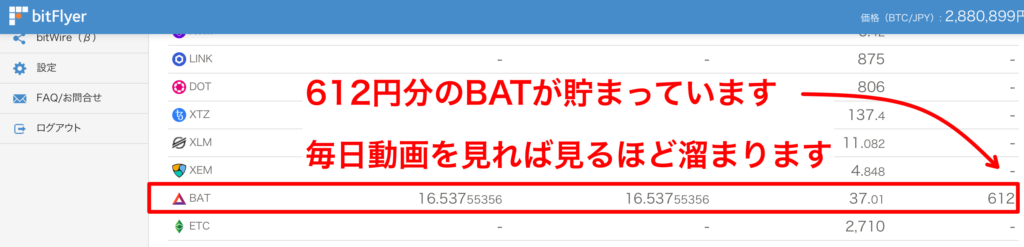
家族全員でYouTubeを見たら、1ヶ月半くらいで612円稼げました。
1年で7,000円以上稼げる計算なので激アツです♪
仮想通貨BATを受け取るには、ビットフライヤーの無料口座が必要です。口座があれば、毎月自動で仮想通貨BATが入金されます。(入金・購入など面倒な操作は一切不要)

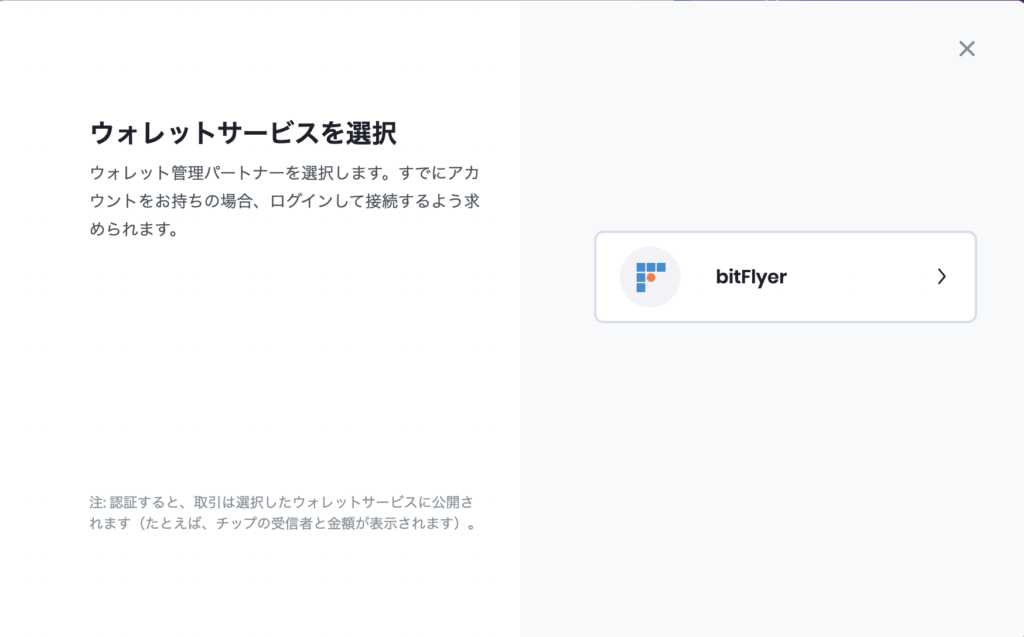
Braveブラウザーとビットフライヤーの連携画面 YouTubeを見たり、検索する時間が長い方ほどBATが溜まり稼げます。



時期によっては口座開設に時間がかかることも。
先に無料で口座を作ってから、記事を読んでください♪
(わたしの場合は1時間で口座開設が完了していましたよ)以下の招待URLから進めば1,500円分のビットコインが付与されるコードが自動入力されます。
「招待コード」
f5drbbc5
「招待URL」
ビットフライヤー招待コード特設ページ\無料10分・スマホでもかんたん/
ビットフライヤーの口座開設手順とやり方を図解で解説して欲しい場合は、以下の記事を参考にしてくださいね。
- iPhone・Androidどちらも広告ブロックできますか?
-
答えは”YES ◎” どちらもブロックできます!
Braveアプリを利用すれば、不要な広告をブロックできるので快適なネットサーフィンができます。
なにより無料でYouTube広告をブロックできるのは激アツですね♪
- iPhone・Androidどちらもバックグラウンド再生できますか?
-
答えは”YES ◎” どちらもバックグラウンド再生できますよ!
バックグラウンド再生の設定手順をiPhoneの画面推移を例に解説していきますね。

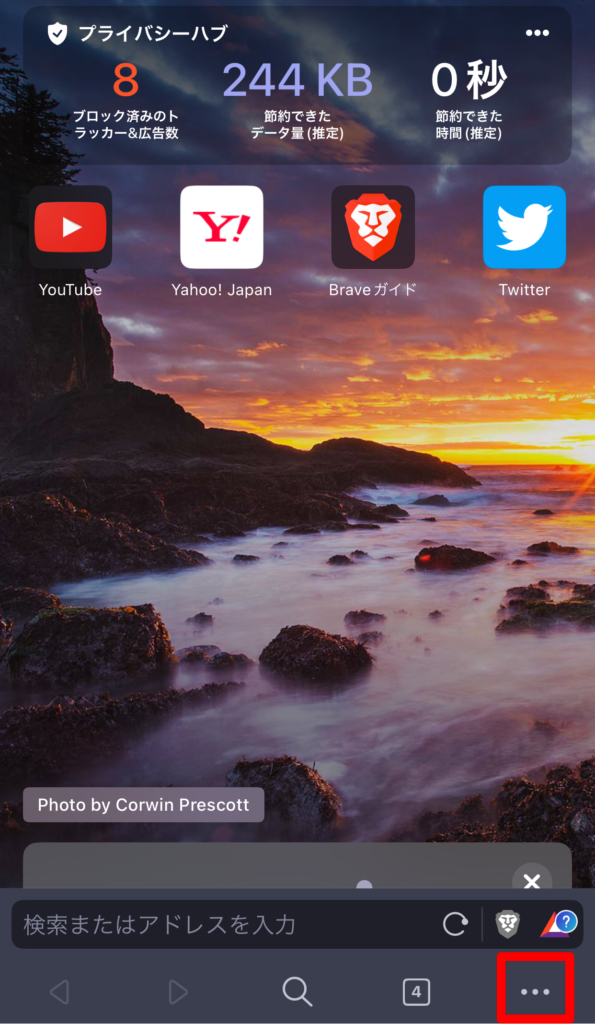
Braveアプリを起動し、画面右下の「…」をタップします。

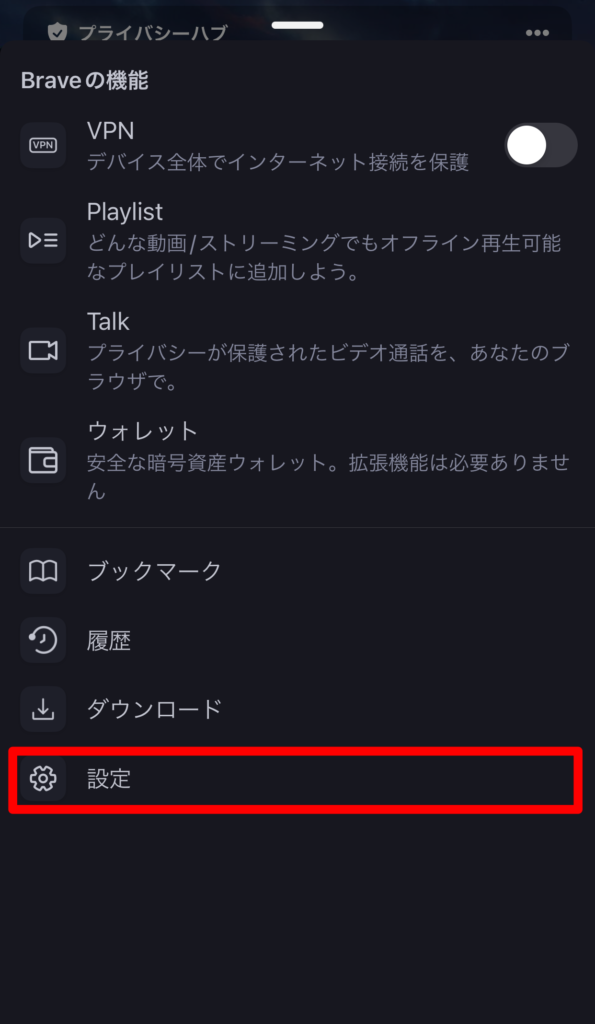
設定をタップします。


音声のバックグラウンド再生を有効にするをタップしてオンにします。



動画や音楽をバックグラウンドで再生しながら別の作業ができるのが最強すぎます!
通勤のお供に最適なBraveさんですね! - Brave以外でYouTubeプレミアムのように広告ブロックできるものはありますか?
-
結論、以下の3つの方法でYouTube広告はブロックできます。
- YouTubeプレミアムに加入する
- Braveアプリを利用する
- 拡張機能を利用する
YouTubeプレミアムは月額1,180円。
Braveアプリは完全無料。
ここでは、ここまで説明していなかった拡張機能を利用する方法について深掘りします。
iPhoneでもAndroidでも拡張機能アプリをインストールすればYouTube広告は非表示にできます。
デメリットは月額200円程度の費用がかかることと仮想通貨が稼げないことですね。
ただ、拡張機能を使っていた私の個人的感想として、意外と不具合を起こすことが多いという印象です。



私は数ヶ月で使用を停止してしまいました。
使用はご自身で調査の上ご検討くださいね。
- 表示が崩れた時の対策はありますか?
-
以下の2点の対策が有効です。
- キャッシュ削除する
- 該当ページのShieldをオフにする
それぞれやり方を解説していきますね。
- キャッシュ削除する
-
iOS、Androidともに閲覧履歴やキャッシュ削除が有効です。
以下の記事を参考にチャレンジしてみてください♪
- 該当ページのShieldをオフにする
-
キャッシュ削除で改善しない場合は、最終手段として「Brave Shields」をオフにしましょう。
つまりそのページだけ広告を非表示にしないことで、結果として表示を元に戻す手法です。

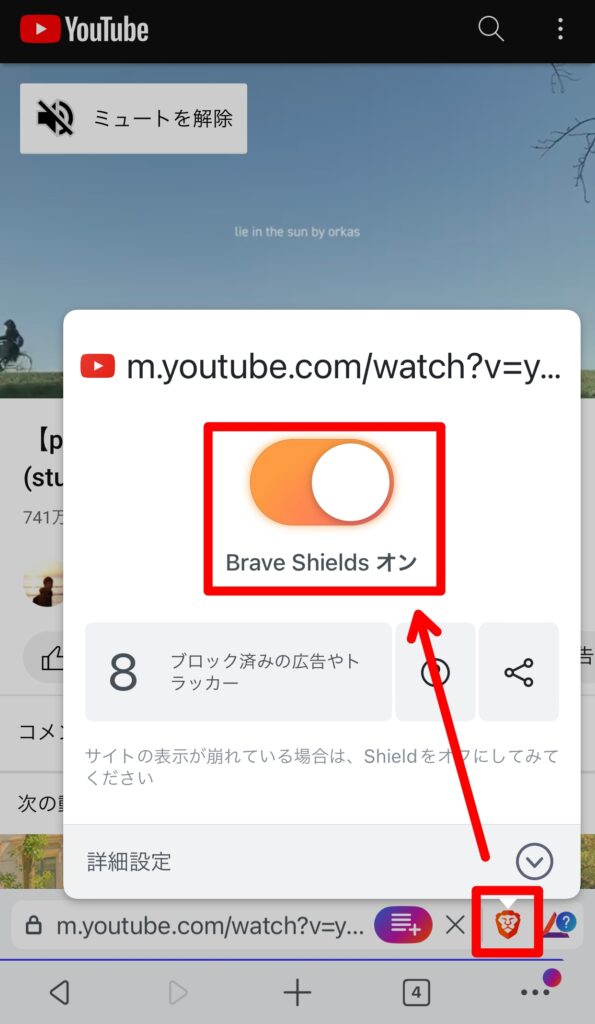
Braveアプリ画面右下のBraveアイコンをタップ > Brave Shiels オフに変更します。



改善確率がとても高いのでどうしても表示を直したい場合は活用しましょう♪
PCでも同様の流れで表示を直せます。
- BraveでYouTube広告が消えない時の対策は?
-
前提として広告が消えない理由は以下の3つがあります。
- BraveではなくYouTubeの純正アプリが起動している
- サードパーティの広告ではないから
- Braveアプリの一時的な不具合
それぞれ解説していきますね。
- BraveではなくYouTubeの純正アプリが起動している
-
結論、勘違いをしているパターンですね。
Braveブラウザ以外で動画を検索して視聴を始めるとYouTubeアプリが起動してしまうため、広告が表示されてしまいます。
解決策としては、動画を検索するときはBraveブラウザを使って検索しましょう!
とはいえ、実際にYouTubeアプリで起動するとどのような画面になるのか以下の画像を見比べて理解しておきましょう♪

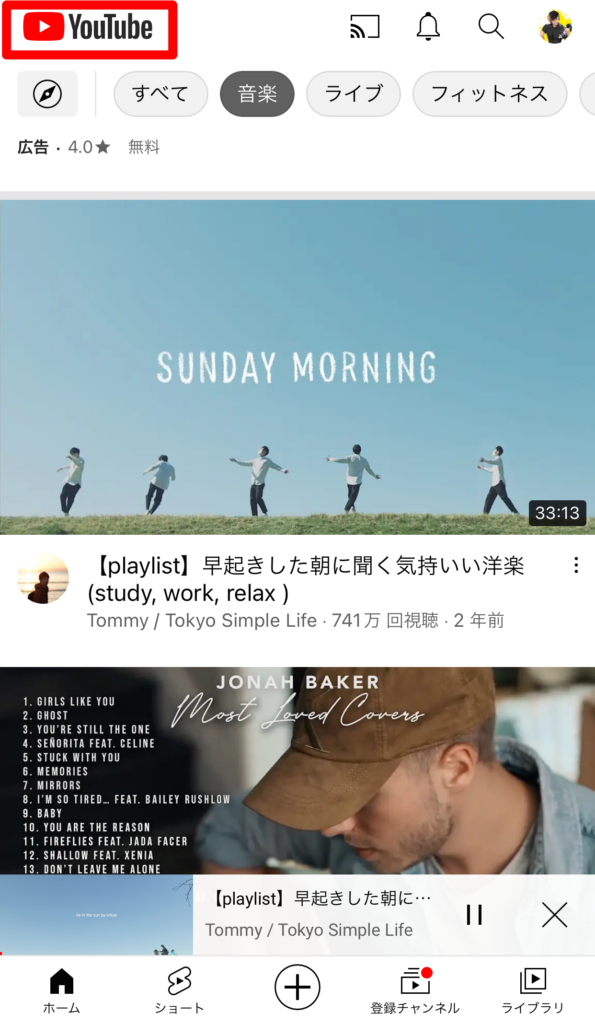
Youtubeアプリの場合 YouTubeアプリの場合は画面左上にYouTubeと表示されますが、画面右下にBraveマークや関連アイコンがありません。

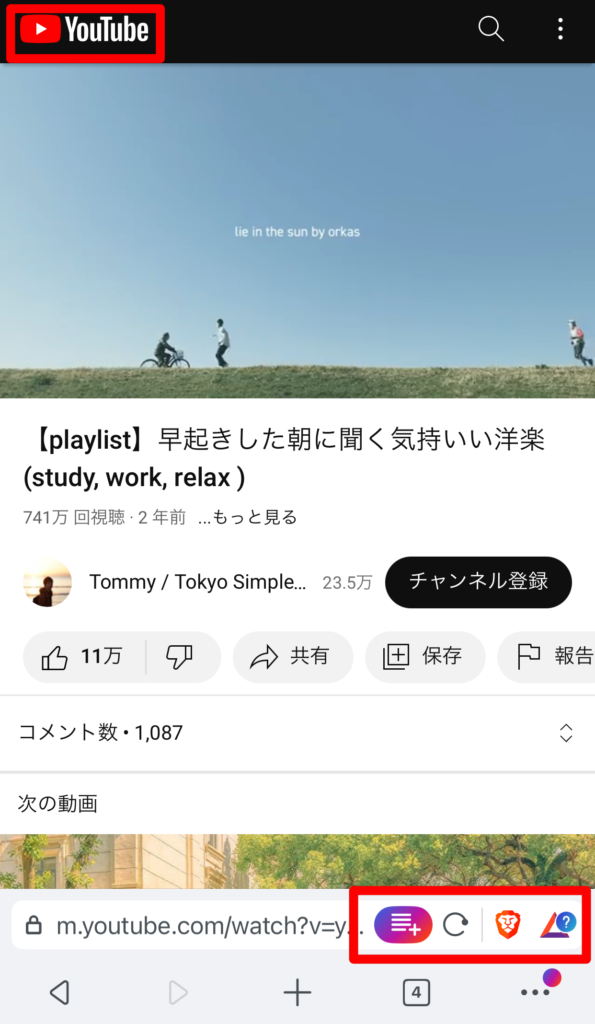
Braveアプリの場合 Braveアプリの場合は、画面左上にYouTubeと表示され、さらに画面右下にBraveマークや関連アイコンがずらっと表示されています



動画をブラウザで検索するときは、必ずBraveブラウザで検索しましょう!
- サードパーティの広告ではないから
-
なぜ検索サイトの広告はブロックされないのですか?
BraveはデフォルトではサードパーティCookieはブロックしますが、ファーストパーティCookieをブロックしません。 ( 閲覧中のページのドメインと関連性がないCookie)
Brave Browserよくある質問サードパーティとは他社・第三者という意味。
Braveではファーストパーティつまり当事者・自分自身が出した広告はブロックできない仕組みなのです。
例えばGoogleのページを閲覧しているならGoogleが表示している広告はカットされません。
つまり、今あなたがBraveで見ているページに広告が表示されているとしたら、閲覧しているサイトの会社自体が表示している広告なのかもしれません。
その場合はサービスを利用させてもらう上で必要な広告ですから、非表示にすることはできません。
- Braveアプリの一時的な不具合
-
Braveアプリに限らずスマホの一時的な不具合で広告が表示されてしまう場合があります。
その場合は、以下の手順でトラブルシューティングをしてみましょう!
- スマホを再起動
- Braveアプリのアップデートがあれば実施
- スマホのアップデートがあれば実施
- Braveアプリの再インストール
以上の4ステップが負担の少ない順での有効なトラブルシューティングです。
Braveの全体的な不具合の可能性もあるので、時間をおいて試してみるのも有効ですよ♪
- Braveは使いにくい?
-
答えは“半分YES △”
YouTube動画を再生するための専用ブラウザとしては神ですが、デフォルトブラウザとしては50点ですね。
特にiPhoneだとSafariが神すぎるので、操作感が違いすぎるBraveには慣れませんでした。
Google Chromeからの移行であれば問題なくスムーズにできる印象です。



YouTube専用ブラウザとしてであればまったく問題がないため積極的に使っていくと良いでしょう♪
まとめ|Braveブラウザは無料なのにYouTubeプレミアムの代わりになる!
iPhoneユーザーは2020年よりAppleの規制が厳しくなり、仮想通貨BATが稼げなくなってしまいました。
ただしApple自体もWeb3に本気を出し始めており、多くの技術者を採用している様子。
私は個人的な予想として、将来的にはiPhoneでも稼げるようになるかもしれないと考えています。
いずれにしても広告がブロックでき、バックグランド再生もできるBraveはスマホでYouTubeを見るなら最適解であること間違いなし!
YouTubeプレミアムや拡張機能に余計なお金をかけるくらいなら、節約して貯金しておきましょう♪
広告ブロックやバックグラウンド更新だけでなく仮想通貨も稼ぎたいなら以下の作業が必要です。
仮想通貨BATを受け取るには、ビットフライヤーの無料口座が必要です。
口座があれば、毎月自動で仮想通貨BATが入金されます。(入金・購入など面倒な操作は一切不要)
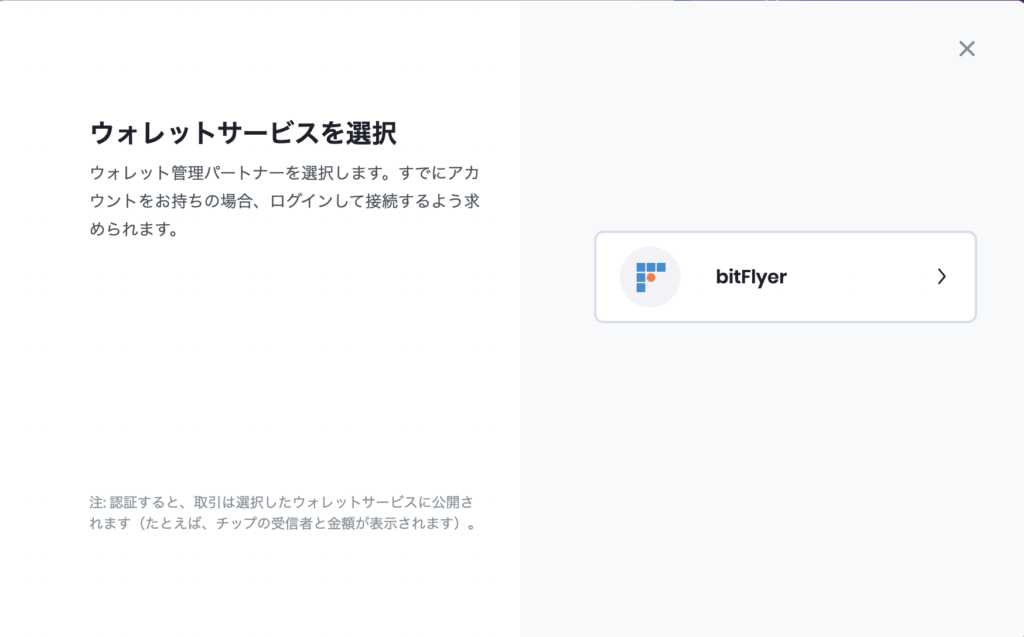
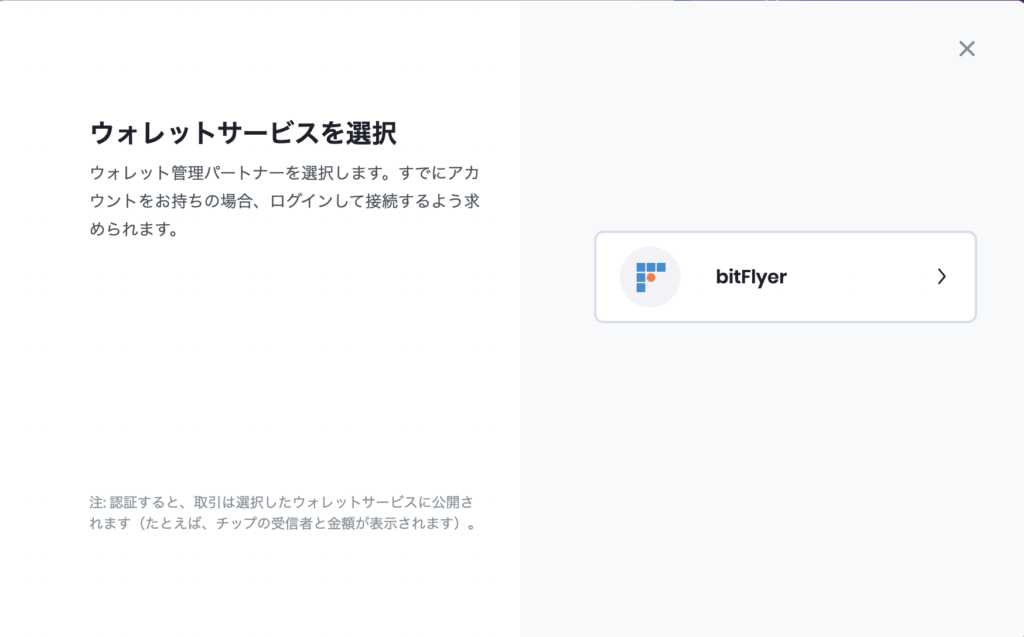
YouTubeを見たり、検索する時間が長い方ほどBATが溜まり稼げます。



時期によっては口座開設に時間がかかることも。
先に無料で口座を作ってから、記事を読んでください♪
(わたしの場合は1時間で口座開設が完了していましたよ)
以下の招待URLから進めば1,500円分のビットコインが付与されるコードが自動入力されます。
「招待コード」
f5drbbc5
「招待URL」
ビットフライヤー招待コード特設ページ
\無料10分・スマホでもかんたん/
- NFT購入に必要な仮想通貨イーサ(ETH)が「取引所」で安く買える
- 一度もハッキングされたことがない強固なセキュリティー
- 話題のBraveブラウザとの連携ができ、仮想通貨BATがタダでもらえる
- 1円からつみたて投資できる
まだビットフライヤーの口座がない方は以下リンクから無料口座を作ると、タダで1,500円分のビットコインがもらえますよ!
以下の招待URLから進めば1,500円分のビットコインが付与されるコードが自動入力されます。
「招待URL」
ビットフライヤー招待コード特設ページ
自動入力されなかった場合は
「招待コード」
f5drbbc5
を手入力してください。
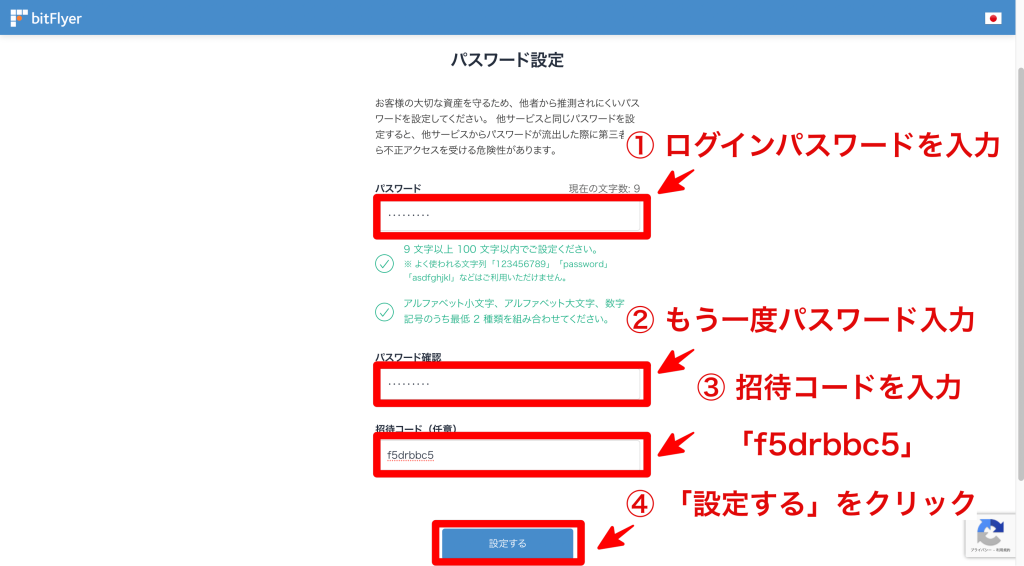
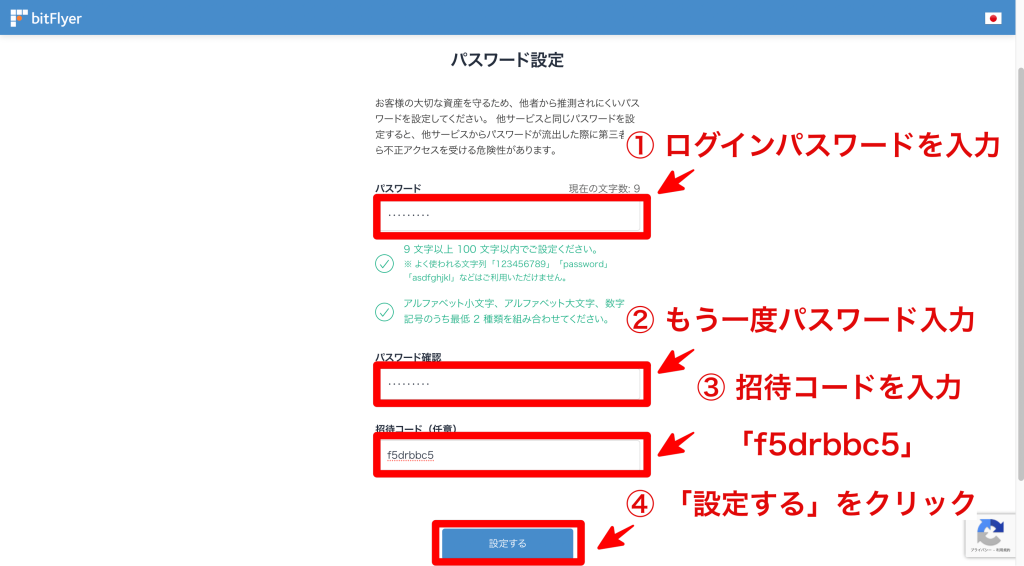
パスワード設定の画面で「招待コード(任意)」の欄に「f5drbbc5」と入力
ビットフライヤーの口座は最短即日で作れます。



最短即日で口座開設できます。
私の場合はわずか30分で回答が来ましたよ!
\最短即日、わずか10分/
ビットフライヤーの口座開設方法を詳しく画像付きで知りたい場合は以下の記事がお役に立てます。


「仮想通貨は値動きが激しいので自分のお金を投資するのは怖い」という意見も多いです。
まずはタダで仮想通貨をもらって将来に備えて蓄えていくのも良い方法だと思いますよ♪
最後に、Brave関連の記事を以下にまとめておきます。ぜひ参考にしてください。
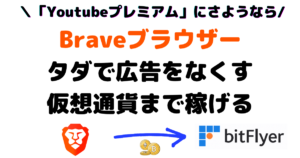
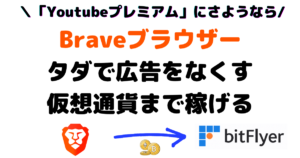


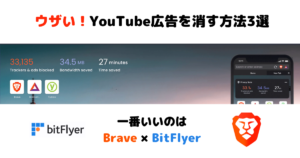
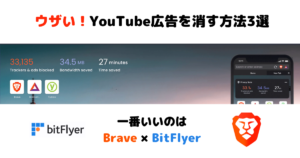











最後までお読みいただき、ありがとうございました!
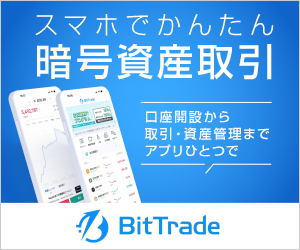
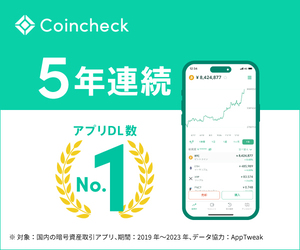

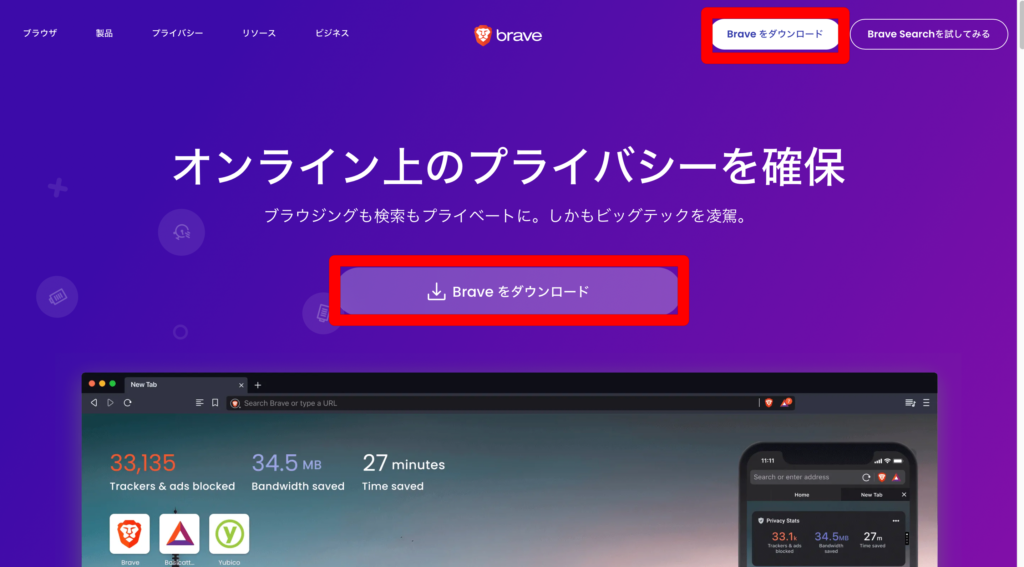



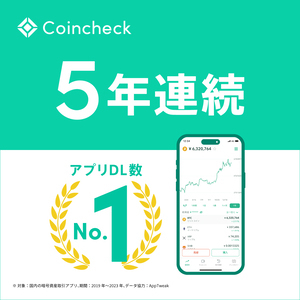


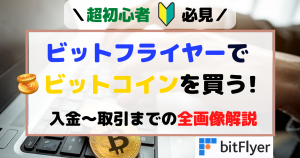







コメント